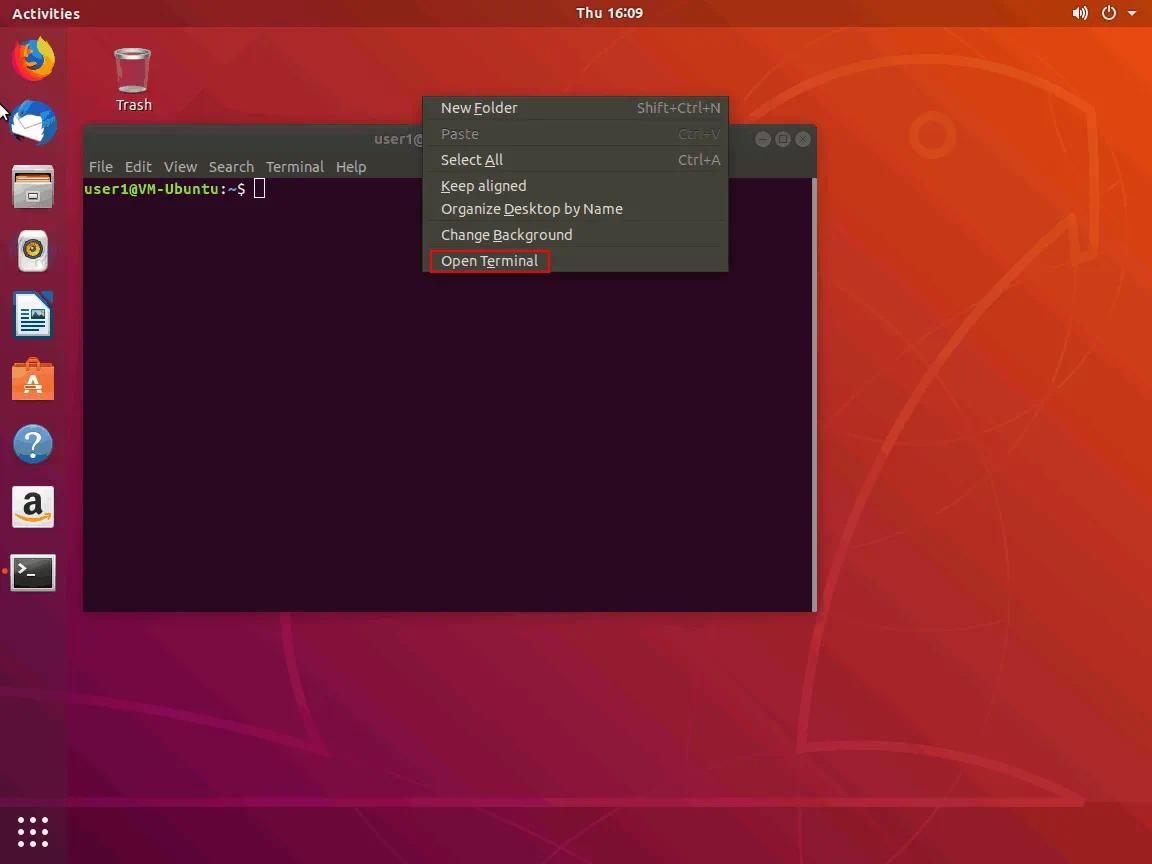
시작하기
Windows Pro에는 기본적으로 Hyper-V가 포함되어 있습니다. 별도의 가상화 소프트웨어를 설치하지 않아도, 운영체제 안에서 바로 가상 머신을 만들고 관리하실 수 있습니다. 이번 글에서는 Hyper-V의 2세대(Generation 2) 가상 머신을 이용해 Ubuntu를 부팅하는 방법을 정리해보겠습니다.
먼저 관리자 권한 PowerShell을 열고 다음 명령어를 입력해 Hyper-V 기능을 활성화합니다.
Enable-WindowsOptionalFeature -Online -FeatureName Microsoft-Hyper-V -All설치가 완료되면 재부팅해주십시오.
그 다음 “Hyper-V 관리자”를 실행해 새 가상 머신을 생성합니다. 세대는 반드시 2세대(Generation 2) 로 선택하고, 메모리는 4GB 이상, 디스크는 20GB 이상으로 지정하시면 됩니다.
네트워크 어댑터는 “기본 가상 스위치(Default Switch)”를 선택하시면 별도의 설정 없이 바로 인터넷 연결이 가능합니다.
이제 Ubuntu 공식 사이트에서 ISO 이미지를 내려받으신 뒤, 가상 머신의 DVD 드라이브 → 이미지 파일 사용 항목에 연결합니다.
그리고 펌웨어(Firmware) 설정에서 DVD 드라이브를 부팅 순서의 가장 위로 올려두시면 ISO로부터 바로 부팅할 수 있습니다.
중요한 부분
여기까지는 일반적인 절차입니다. 하지만 실제로 Ubuntu를 설치하려 하면 “No bootable device”나 “Start boot option” 같은 오류가 발생해 부팅이 되지 않는 경우가 많습니다.
그 이유는 간단합니다. Hyper-V의 2세대 VM은 기본적으로 Windows 전용 UEFI 보안 부팅 템플릿을 사용하기 때문입니다.
이 문제를 해결하려면, 가상 머신을 만든 뒤 반드시 “설정 → 보안(Security)” 항목으로 이동하셔야 합니다.
여기서 ‘보안 부팅 사용(Enable Secure Boot)’을 체크하시고, 아래쪽의 ‘템플릿(Template)’ 옵션을 “Microsoft UEFI 인증 기관(Microsoft UEFI Certificate Authority)” 으로 변경해주십시오.
이 설정이 올바르게 되어 있지 않으면, Ubuntu의 부트로더가 서명되지 않은 이미지로 인식되어 UEFI에서 부팅을 차단하게 됩니다.
즉, ISO 파일이나 디스크 구성을 아무리 다시 만들어도 이 설정이 빠져 있으면 Ubuntu는 절대 부팅되지 않습니다.
위 단계를 마치면 Ubuntu 설치 화면이 정상적으로 표시되며, 안내에 따라 설치를 진행하실 수 있습니다.
Ubuntu 20.04 이상 버전은 Hyper-V 통합 서비스가 기본 포함되어 있어서, 별도의 드라이버 설치 없이도 클립보드 공유, 화면 해상도 자동 조정, 시간 동기화 같은 기능이 바로 작동합니다.
결론적으로, Hyper-V 2세대 VM에서 Ubuntu를 부팅하려면 ‘보안 부팅 템플릿’을 반드시 Microsoft UEFI 인증 기관으로 지정해야 합니다.
이 한 가지 설정만 잊지 않으신다면, Windows Pro 환경에서도 안정적으로 Ubuntu를 실행하고 개발 환경을 구축하실 수 있습니다.
